Paint.NET ist eine kostenlose Alternative zu anderen teuren Bildbearbeitungs-Programmen, die mit kommerziellen Programmen mithalten kann. Paint.NET überrascht mit vielen praktischen Funktionen, vielfältigen Werkzeugen und Effekte, die an Gimp erinnern. Die Software ermöglicht die Arbeit mit Ebenen, ähnlich wie Photoshop oder pixlr.com (online). Für viele Nutzer sind die Funktionen absolut ausreichend und ermöglichen eine weite Palette von kreativen Fotobearbeitungen.
Die Handhabung ist einfach und bekannt – auch, weil es sich bei der Software um ein an Microsoft-Produkte angelehntes Programm handelt. Das Programm wird an der Washington State University zusammen mit Hilfe von Microsoft entwickelt und war zu Beginn als kostenloser Ersatz für „MS Paint“ gedacht.
Paint.NET kann hier herunter geladen werden: https://www.getpaint.net
Kürzest-Anleitung: Bilder aufbereiten in paint.net
Vorgehen Auswahl – Verhältnis:
- Rechteckige Auswahl (Werkzeuge links oben)
- Feste Seitenverhältnisse 3:2
- Auswahl verschieben Werkzeug (weisser Pfeil)
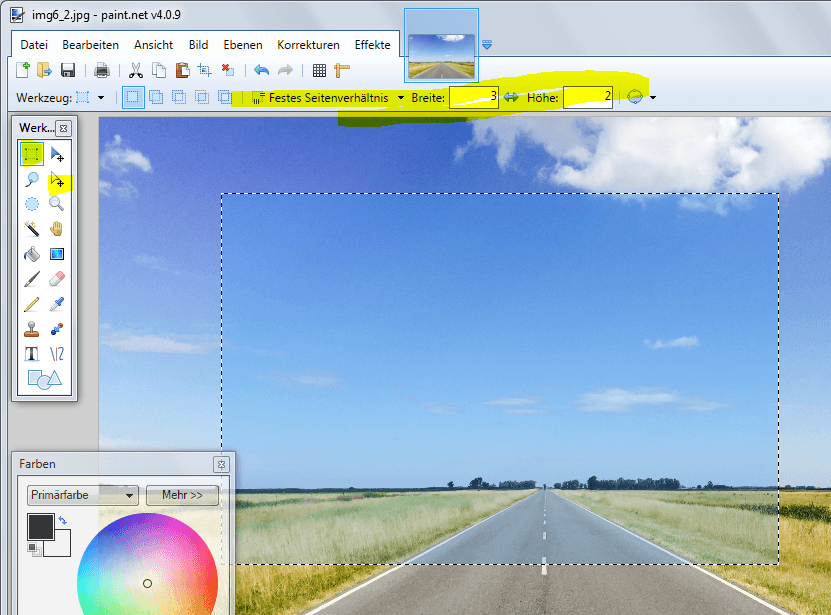
Vorgehen für Bild zuschneiden und auf gewünschte Grösse skalieren:
- Menü Bild: Auf Markierung zuschneiden
- Menü Bild: Grösse ändern… : 1752 Breite
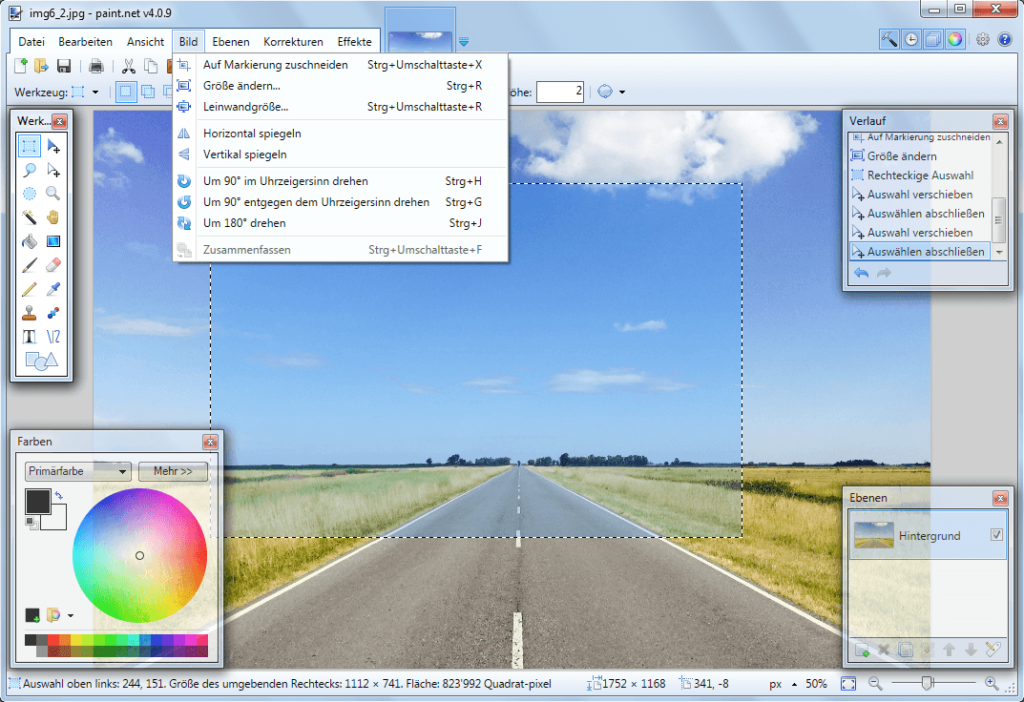
Vorgehen Speichern:
- Speichern unter: jpg mit Qualität-Korrektur.
- Evtl. online komprimieren, z.B. compressor.io/
Anleitung von ElegantThemes
ElegegantThemes hat eine umfassend illustrierte Anleitung zu den Funktionen von Paint.NET erstellt:
Paint.NET: A Free and Simple Photoshop Alternative for Windows
